Chủ đề: Hướng Dẫn Cách Sử Dụng Hàm Lookup Trong Excel
Nếu bạn đang muốn tìm hiểu về hàm Lookup trong excel với yêu cầu tìm kiếm hay như bạn đang cần thực hiện một mục đích công việc nào đó trên excel, bạn có thể dễ dàng hiểu chức năng của hàm và ứng dụng của hàm một cách chuyên nhất qua bài giới thiệu dưới đây.
>> Cách sử dụng hàm VLOOKUP nhanh nhất
>> Hàm Hlookup và Cách dùng hàm Hlookup
>> Cách Sử Dụng Hàm Vlookup với 2 điều kiện cho trước
1. Hàm Lookup là gì?
Tôi đưa cho bạn một ví dụ khi bạn muốn thực hiện việc tìm kiếm và muốn trả giá trị về một ô vị trí tương ứng cụ thể trong một chuỗi các dữ liệu chi chít và dày đặc, bạn muốn truy xuất thật đúng dữ liệu đó với các thông tin điều kiện đưa ra hay nói các khác là tìm kiếm. Để có thể không phải thủ công quan sát bạn cần hàm Lookup giúp bạn thực hiện công việc này.
Vậy bạn đã hiểu cơ bản về chức năng của hàm, hàm Lookup thực hiện công việc tìm kiếm và tra cứu giữa các cột hoặc các hàng trong excel.
Tuy nhiên nếu chỉ đơn giản đọc qua lý thuyết bạn sẽ không hiểu được hết cơ bản về hàm. Hàm Lookup có 2 dạng thực hiện.
2. Dạng mảng
Với cùng một chức năng dù bất kỳ dạng nào, ở dạng mảng hàm Lookup áp dụng cho hàng với cú pháp:
=LOOKUP(giá trị cần tìm; vùng để tìm)
– Giá trị cần tìm có thể là chữ, số, hay một ký tự bất kỳ mà hàm Lookup cần tìm trong vùng dữ liệu chỉ định.
– Vùng tìm kiếm là vùng mà bạn chọn để hàm tìm kiếm dữ liệu.
Ví dụ cho bạn hiểu được chức năng của hàm.
Tìm kiếm mức tiền thưởng của những nhân viên có doanh số 30 và doanh số 55 trong bảng thống kê:

Cách sử dụng hàm lookup dạng mảng (hình 1)
Để có thể áp dụng hàm thực hiện cho từng yêu cầu bạn nhập công thức hàm Lookup vào ô D12 công thức: =LOOKUP(30,C6:D10) và tương tự nhập vào ô D13: =LOOKUP(55,C6:D10) bạn nhận được kết quả sau khi hàm tìm kiếm và báo cáo.
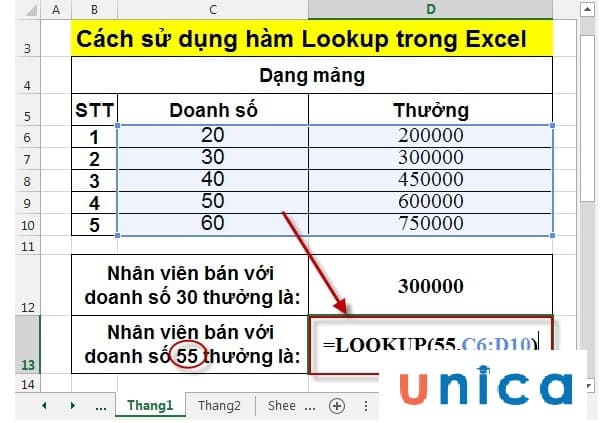
Cách sử dụng hàm lookup dạng mảng (hình 2)
Hàm lookup sẽ bắt và tìm chọn các khoảng phù hợp để đưa ra các kết quả phù hợp với yêu cầu.

Cách sử dụng hàm lookup dạng mảng (hình 3)
3. Dạng Vector
Hàm lookup dạng vector thực hiện cho dạng cột.
Cú pháp hàm: =Lookup(Giá trị cần tìm,Vùng giá trị tìm,Vùng chứa giá trị kết quả).
Ví dụ:
Tìm sản phẩm phù hợp với mức giá yêu cầu bên bảng dưới đây:
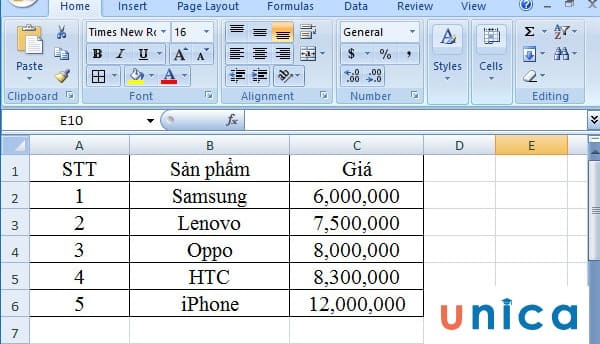
Cách sử dụng hàm lookup dạng vector (hình 1)
Tìm sản phẩm phù hợp với mức giá khoảng 7,500,000, nhập công thức hàm Lookup
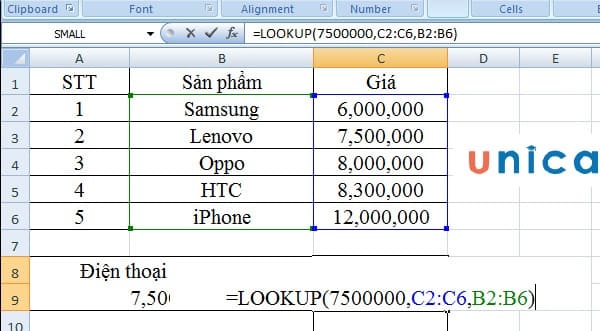
Cách sử dụng hàm lookup dạng vector (hình 2)
Enter hàm đưa về sản phẩm Lenovo.
Tìm kiếm sản phẩm phù hợp trong khoảng 13,000,000:

Cách sử dụng hàm lookup dạng vector (hình 3)
Bạn sẽ nhận được kết quả là iPhone bởi trong khoảng chỉ định không có sản phẩm nào thỏa mãn mức giá trên nhưng hàm vẫn nhận sản phẩm có mức giá gần với mức giá đó nhất.

Cách sử dụng hàm lookup dạng vector (hình 4)
Hơn nữa, Execl đóng một vai trò vô cùng quan trọng giúp phục vụ cho công việc học Kế toán online, tính toán hằng ngày được diễn ra thuận lợi hơn và đạt hiệu quả cao hơn. Thấu hiểu điêu đó, Unica phối hợp với giảng viên Nguyễn Quang Vinh xuất bản khóa học Microsoft Execl 2013 nâng cao.
Khóa học “Microsoft Excel 2013 nâng cao” có trên Unica
Giáo trình gồm 19 bài giảng với thời lượng 02 giờ 11 phút
Mua khóa học 1 lần sở hữu trọn đời
Lưu ý: GIẢM 40% KHI SỬ DỤNG MÃ UNICAN40 – ĐỘC QUYỀN DÀNH RIÊNG CHO CÁC KHÓA HỌC TẠI UNICA.VN (KHÔNG ÁP DỤNG KÈM THEO CÁC CHƯƠNG TRÌNH KHUYẾN MÃI KHÁC TẠI UNICA).
Microsoft Excel 2013 nâng cao là khóa học Excel từ cơ bản đến nâng cao, hướng dẫn các hàm trong Excel. Khóa học Excel Online ko giới hạn thời gian học. Nội dung khóa học bao gồm các nội dung chính như: các thủ thuật nâng cao trong Excel, các kiểu định dạng và ràng buộc dữ liệu, các hàm nâng cao, sắp xếp dữ liệu và thống kê, ứng dụng tự động hóa vào Excel.
Khóa học được biên soạn bởi giảng viên Nguyễn Quang Vinh dày dặn kinh nghiệm sẽ hướng dẫn bạn sử dụng những ứng dụng Excel hiệu quả trong công việc. Tăng nâng suất làm việc lên 5 lần nhờ việc rút gọn thời gian làm nhờ các quy tắc tự động của Excel. Ngoài ra bạn còn có thể:
– Tự tay tạo lên hệ thống thống kê, sổ sách bằng Excel 2013 với số lượng sheet làm việc lớn thay thế cho các phần mềm quản lý phức tạp, chi phí cao.
– Học Excel Online giúp tìm hiểu và sử dụng các kiến thức nâng cao như bảo vệ nội dung, đặt tên – liên kết vùng dữ liệu, thành thạo conditional formatting
– Lập biểu mẫu khoa học dễ hiểu, dễ tìm – tham chiếu dữ liệu, đồng thời học cách sử dụng hàm hợp lý tính toán nhanh.
Cảm ơn các bạn đã dành thời gian tìm hiểu và xem hướng dẫn về cách dùng Hàm Lookup, để có thể hiểu và nắm vững các chức năng của excel, ngay hôm nay hãy cùng đồng hành với UNICA, tham gia học tin học văn phòng Microsoft excel 2013 nâng cao để có được những kiến thức và sử dụng thành thạo excel với các công việc kế toán văn phòng chuyên nghiệp.
Trên đây là cách dùng cơ bản và ứng dụng của hàm lookup trong excel. Hy vọng bạn có thể áp dụng vào việc học Excel online và công việc một cách hiệu quả. Những kiến thức bổ ích này còn giúp ích rất nhiều cho bạn trong việc học Kế toán online cùng các chuyên gia hàng đầu trên Unica. Chúc các bạn thành công!
Nguồn tham khảo: https://unica.vn/










